一、苹果怎么重新设置wifi
1、打开苹果手机,找到设置图标,点击打开。
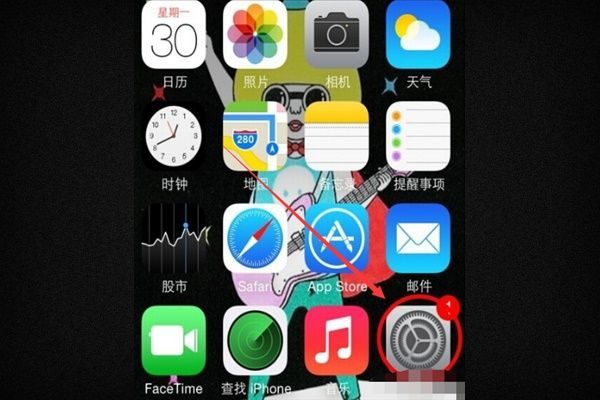
2、在设置页面,点击打开”无线局域网“进行跳转。
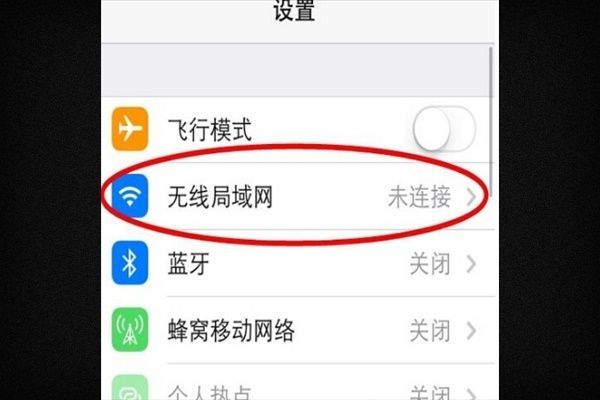
3、接着在无线区域网页面中,根据,名称找到自己的wifi并进行连接。
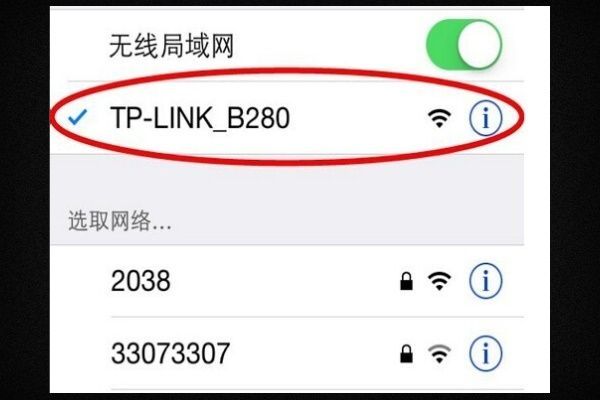
4、连接好以后,打开Safari 苹果自带浏览器,(用其它浏览器也行)输入路由器IP地址:192.168.1.1 进入路由器设置页面。
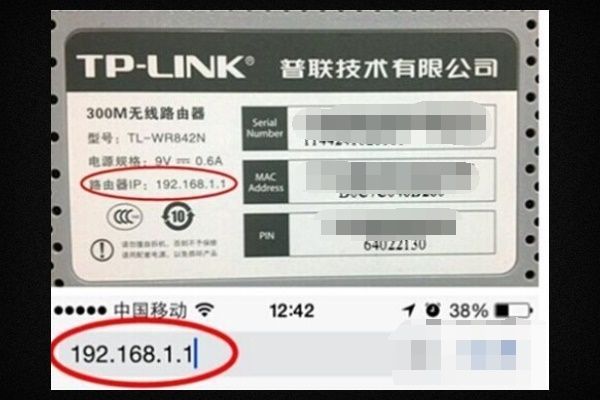
5、在路由设置页面中,选择上网方式为”PPPoE“,用账号密码连接宽带。
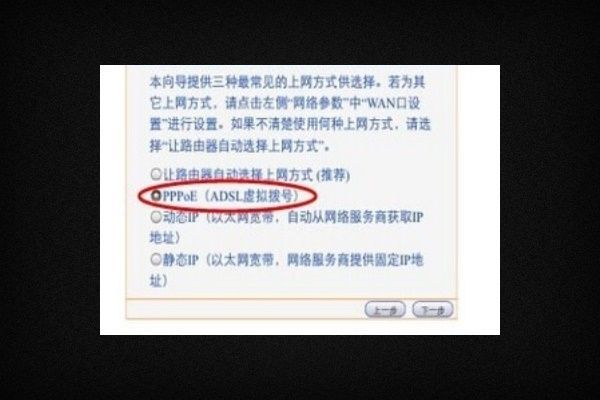
6、然后为无线网络重新设置名称和密码,点击下一步。
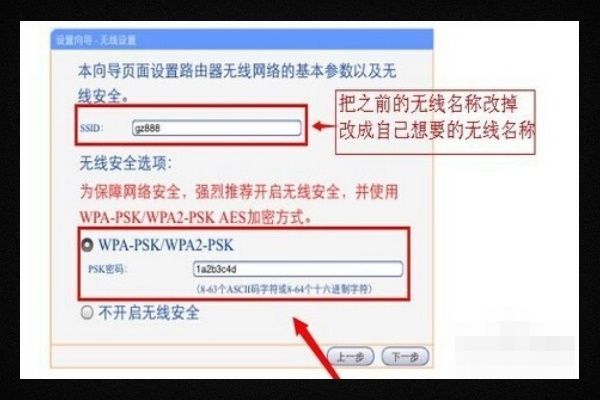
7、最后点击完成,重启路由器即可。
二、苹果手机怎么修改wifi的ip地址
一、进入iPhone的设置,然后再进入“无线局域网”设置,如下图所示:
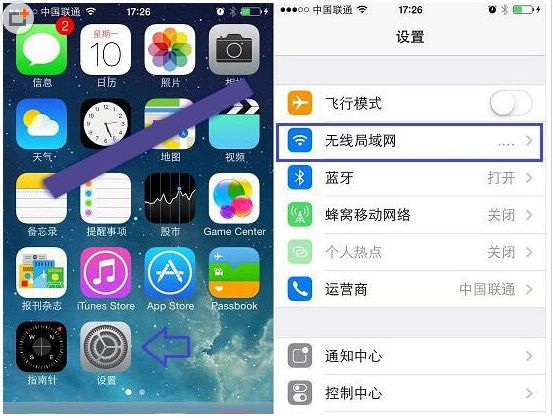
二、进入无线局域网设置后,我们再点击我们连接到的无线Wifi网络名称后面的i标志,之后即可以进入iPhone的IP地址设置界面了,如下图所示:
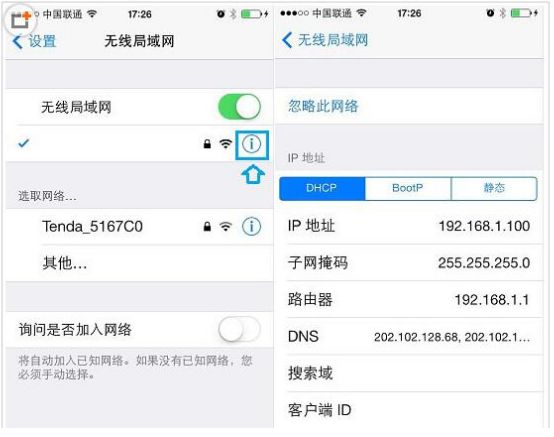
如上图右侧部分所示的DHCP下为iPhone手机自动获取到的IP地址、子网掩码、路由器地址、以及DNS地址等,这些我们要先记下来,可以用笔记一下,等下设置静态IP地址的时候需要用到。
三、切换到“静态”选显卡下,这里就是iPhone设置静态IP地址的地方,我们可以更改IP地址,比如笔者把之前自动获取到的192.168.1.100改成192.68.1.66,下面的则可以照抄前面的即可,如下图所示:
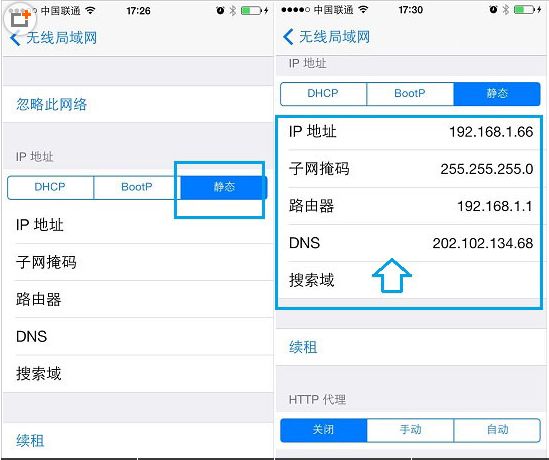
注:这里的IP地址一栏就是我们可以更改的静态IP地址,除了不可以填写192.68.1.1外,其他的192.168.1.2-192.168.1.154之间的任意数值均可,当需要注意的是,如果Wfi网络内有多个用户,请记住每个用户的静态IP地址都要设置成不同,否则会引起IP地址冲突,导致无法上网。
拓展资料:
这里还有一种情况,就是我们的iPhone手机无法连接无线网络,无法获取到IP地址、路由器地址、DNS地址,我们该怎么填呢?这个其实也非常简单,我们可以在连接在同一一个Wifi网络环境中的电脑中进行查询,具体方法如下。
1、打开电脑,同时按Win + R键打开开始运行对话框,然后键入 cmd 命令,完成后,点击底部的“确定”,如下图所示:
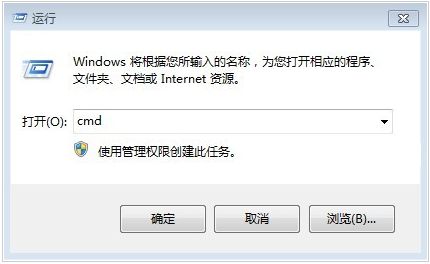
2.打开CMD操作窗口后,然后键入命令:ipconfig /all 命令,完成后按回车键运行,如下图所示:
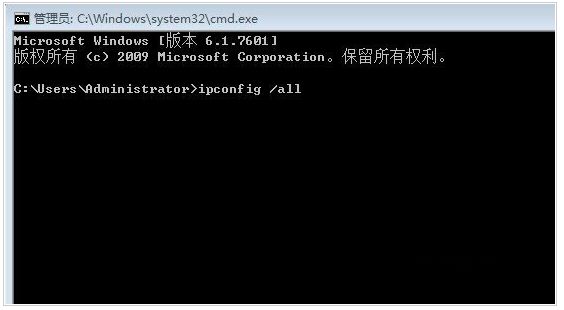
3、运行命令后,我们就可以看到获取到的iP地址、DNS地址、子掩码地址等等信息了,如下图所示:
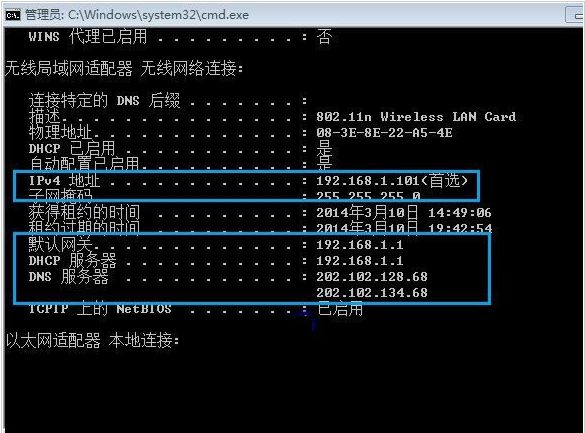
如上图,上面的IPv4地址就是电脑的IP地址,我们可以参考这种格式填写到手机IP地址一栏,记得IP地址一定不要照抄电脑上的IP地址,否则会引起冲突,上面电脑获取到的IP地址为192.168.1.101,那么手机中IP地址可以设置成192.168.1.*(*数字不要与电脑IP地址和其他用户相同即可,在2-254之间自己任选一个即可)
最后下面的子掩码、DNS地址、默认网关(路由器地址)都可以照抄到手机静态IP地址设置中。
三、苹果手机怎么设置路由器设置步骤图解
1. 确保路由器电源已连接至接线板。
2. 打开苹果手机,进入“设置”菜单。
3. 点击“无线局域网”以查看可用网络。
4. 找到无密码的TP-LINK_B280网络并连接。
通常,公共网络会设置密码,但有些可能未加密。
5. 连接后,使用Safari浏览器访问路由器的IP地址,通常是192.168.1.1,
该信息通常印在路由器背面。
6. 在路由器设置页面,选择连接类型(如PPPOE ADSL虚拟拨号),
输入您的宽带账号和密码。
这一步骤对所有运营商(电信、联通、移动)都适用。
7. 修改默认的无线网络名称,并设置强密码。
建议使用大小写字母和数字的组合,以增加安全性。
8. 保存设置并重启路由器完成设置。
注意事项:
- 确保不要连接到他人的WIFI网络。
- 避免使用纯数字作为密码,以免被破解工具轻易破解。
